Kaip pakeisti arba atkurti numatytąją „Camera Roll“ aplanko vietą sistemoje „Windows 10“.

Šiame vadove bus parodyta, kaip pakeisti arba atkurti numatytąją „Camera Roll“ aplanko vietą sistemoje „Windows 10“.

Šiame vadove aprašoma, kaip įdiegti „Windows 10“ belaidžiu būdu.
Šiame vadove aptariami veiksmai skirti „Windows“ administratoriams. Jei esate namų naudotojas, atlikite veiksmus, nurodytus straipsnyje: Kaip įdiegti „Windows 10“ iš USB .
„Windows 10“ diegimo belaidžiu būdu veiksmai
1. Įdiekite ir sukonfigūruokite „Windows Deployment Services“ (WDS) serverį
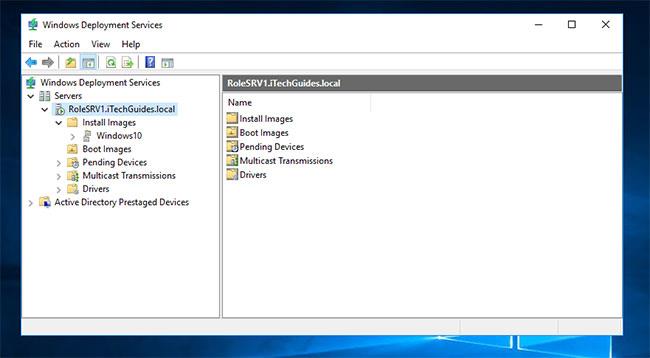
Įdiekite ir sukonfigūruokite „Windows Deployment Services“ (WDS) serverį
Kad galėtumėte tinkle įdiegti Windows 10, jums reikia serverio su Windows 10 atvaizdu. Vienas iš būdų tai padaryti – įdiegti ir konfigūruoti WDS serverį.
Norėdami atlikti šios užduoties atlikimo veiksmus, skaitykite instrukcijas: Kaip nustatyti Windows diegimo paslaugas sistemoje Windows Server 2016 .
Kad būtų galima įdiegti Windows 10 iš WDS per PXE įkrovą, WDS serveryje turi būti bent vienas įkrovos vaizdas ir vienas diegimo vaizdas. Vaizdo įkrova, kad būtų paleista iš tinklo, vaizdo diegimas yra tikrasis operacinės sistemos vaizdas, kurį įdiegsite. Taip pat turite turėti DHCP serverį , kurio taikymo sritis sukonfigūruota PXE.
2. Įdiekite „Windows 10“ tinkle (naudodami WDS)
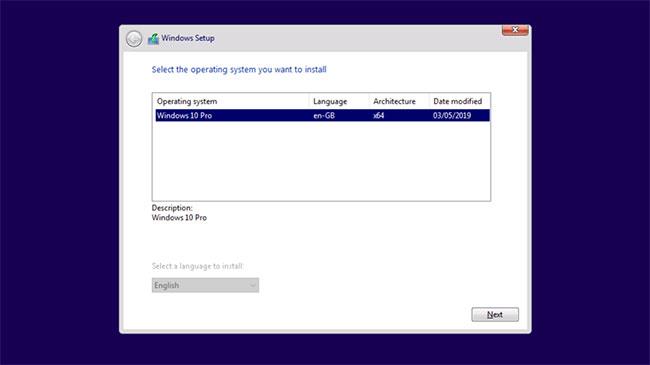
Įdiekite „Windows 10“ belaidžiu būdu (naudojant WDS)
Štai žingsniai, kaip įdiegti „Windows 10“ belaidžiu būdu:
Paleiskite kompiuterį į BIOS ir pakeiskite įkrovos seką, kad pirmiausia paleistumėte iš tinklo. Išsaugokite pakeitimus ir iš naujo paleiskite kompiuterį.
Priklausomai nuo to, kaip sukonfigūruotas WDS serveris, gausite raginimą: Paspauskite Enter , kad paleistumėte per tinklą, arba kompiuteris bus paleistas tiesiai į PXE. Jei gaunate raginimą, paspauskite Enter .
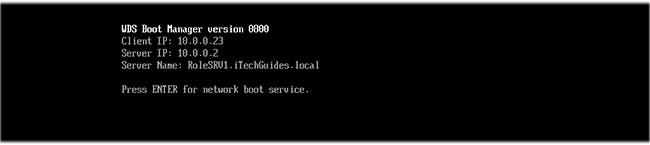
Jei gaunate raginimą, paspauskite Enter
Kompiuteris pradės diegti „Windows 10“ per „Windows Deployment Services“. Patvirtinkite, kad lokalė ir klaviatūra arba įvesties metodas yra teisingi. Tada spustelėkite Pirmyn.
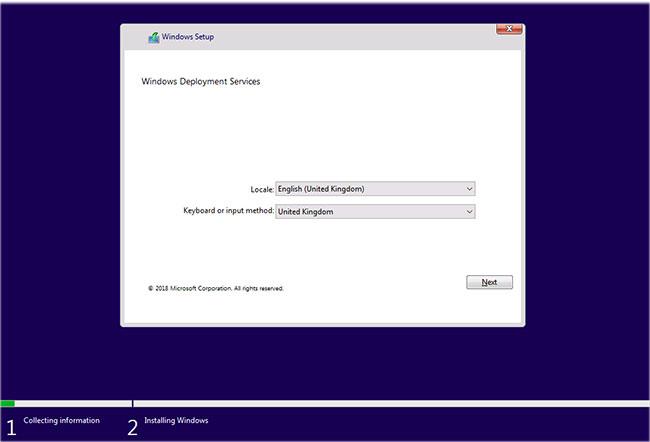
Patvirtinkite, kad lokalė ir klaviatūra arba įvesties metodas yra teisingi
Tada jūsų bus paprašyta pateikti prisijungimo prie WDS serverio informaciją. Įveskite prisijungimo informaciją formatu Domeno vardas\Vartotojo vardas. Tada įveskite slaptažodį ir spustelėkite Gerai.
Jei jūsų prisijungimo informacija yra teisinga, gausite galimybę pasirinkti operacinę sistemą, kurią norite įdiegti. Tai WDS diegimo vaizdų, sukonfigūruotų diegimo vaizdo mazge, sąrašas. Pasirinkite vieną ir spustelėkite Pirmyn.
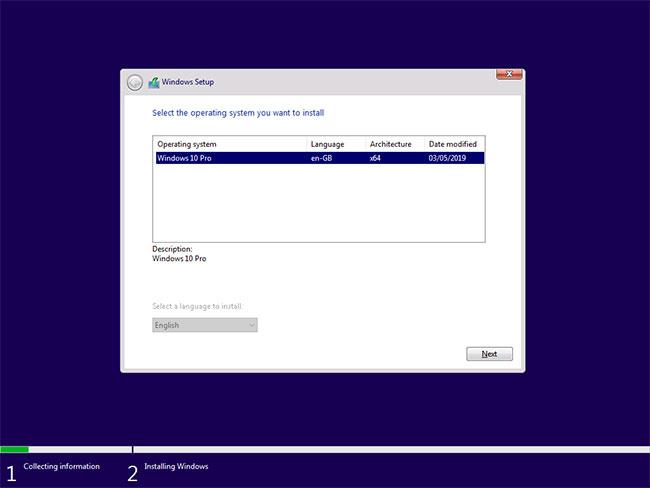
Pasirinkite operacinę sistemą, kurią norite įdiegti
Norėdami įdiegti „Windows 10“ iš tinklo, pasirinkite standųjį diską, kuriame įdiegsite „Windows“. Tada spustelėkite Pirmyn.

Norėdami įdiegti „Windows“, pasirinkite standųjį diską
Diegimas prasidės. Palaukite, kol „Windows 10“ sąrankos procesas užbaigs šį etapą.
Kai sąranka baigs šį diegimo etapą, kompiuteris bus paleistas iš naujo.
Tada prasidės kitas diegimo etapas. Diegimo programa kurį laiką liks pasiruošimo ekrane.
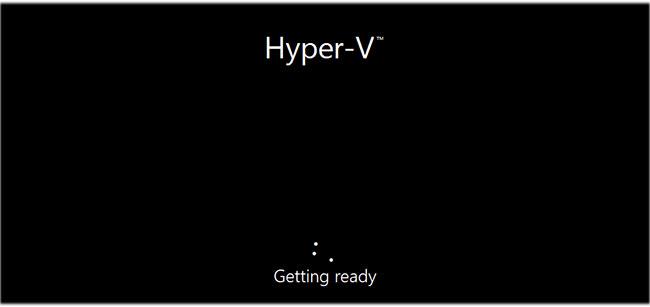
Diegimo programa kurį laiką liks pasiruošimo ekrane
Kai pasirodys toliau pateiktas ekranas, patikrinkite, ar galimos parinktys yra tinkamos, jei reikia, pakoreguokite, tada spustelėkite Pirmyn.
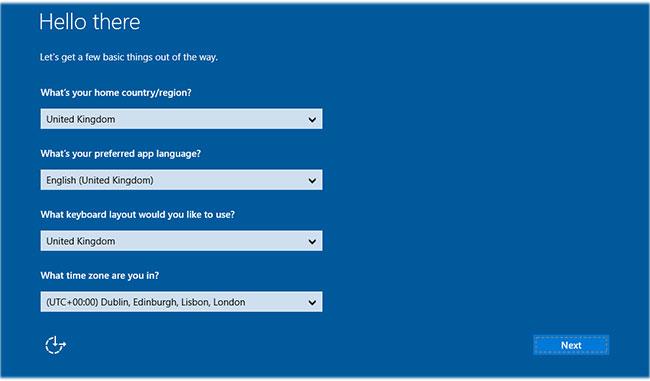
Patvirtinkite, ar parinktys tinkamos
Jei gaunate šį pranešimą, spustelėkite Pirmyn.
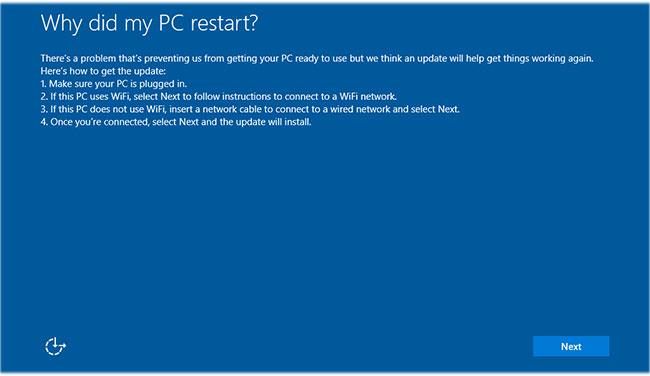
Jei gaunate šį pranešimą, spustelėkite Pirmyn
Nuo šio momento diegimas yra labai paprastas, tiesiog atlikite ekrane pateikiamus veiksmus.
Šiame vadove bus parodyta, kaip pakeisti arba atkurti numatytąją „Camera Roll“ aplanko vietą sistemoje „Windows 10“.
Sumažinus nuotraukų dydį ir talpą, bus lengviau jas dalytis ar siųsti kam nors. Visų pirma, sistemoje „Windows 10“ galite keisti nuotraukų dydį keliais paprastais veiksmais.
Jei jums nereikia rodyti neseniai aplankytų elementų ir vietų saugumo ar privatumo sumetimais, galite jį lengvai išjungti.
Viena vieta daugybei operacijų valdyti tiesiai sistemos dėkle.
Sistemoje „Windows 10“ galite atsisiųsti ir įdiegti grupės strategijos šablonus, kad galėtumėte tvarkyti „Microsoft Edge“ nustatymus, o šiame vadove bus parodytas procesas.
Užduočių juostoje yra nedaug vietos, o jei reguliariai dirbate su keliomis programomis, gali greitai pritrūkti vietos, kad galėtumėte prisegti daugiau mėgstamų programų.
Būsenos juosta „File Explorer“ apačioje nurodo, kiek elementų yra viduje ir pasirinkta šiuo metu atidarytame aplanke. Du toliau esantys mygtukai taip pat yra dešinėje būsenos juostos pusėje.
„Microsoft“ patvirtino, kad kitas svarbus naujinimas yra „Windows 10 Fall Creators Update“. Štai kaip atnaujinti operacinę sistemą anksčiau nei įmonė oficialiai ją paleidžia.
Energijos parinktyse esantis nustatymas Leisti pažadinimo laikmačius leidžia „Windows“ automatiškai pažadinti kompiuterį iš miego režimo, kad būtų galima atlikti suplanuotas užduotis ir kitas programas.
„Windows“ sauga siunčia pranešimus su svarbia informacija apie jūsų įrenginio būklę ir saugą. Galite nurodyti, kokius pranešimus norite gauti. Šiame straipsnyje Quantrimang parodys, kaip įjungti arba išjungti pranešimus iš „Windows“ saugos centro sistemoje „Windows 10“.
Taip pat gali patikti, kad spustelėję užduočių juostos piktogramą pateksite tiesiai į paskutinį atidarytą langą programoje, nereikalaujant miniatiūros.
Jei norite pakeisti pirmąją savaitės dieną sistemoje „Windows 10“, kad ji atitiktų šalį, kurioje gyvenate, darbo aplinką arba geriau tvarkytumėte kalendorių, galite ją pakeisti nustatymų programoje arba valdymo skydelyje.
Pradedant nuo jūsų telefono programos versijos 1.20111.105.0, buvo pridėtas naujas Kelių langų nustatymas, leidžiantis įjungti arba išjungti įspėjimą prieš uždarant kelis langus, kai išeinate iš jūsų telefono programos.
Šiame vadove bus parodyta, kaip įjungti arba išjungti „Win32“ ilgų kelių strategiją, kad keliai būtų ilgesni nei 260 simbolių visiems „Windows 10“ vartotojams.
Prisijunkite prie „Tips.BlogCafeIT“, kad sužinotumėte, kaip išjungti siūlomas programas (siūlomas programas) sistemoje „Windows 10“ šiame straipsnyje!
Šiais laikais naudojant daugybę nešiojamiesiems kompiuteriams skirtų programų akumuliatorius greitai išsikrauna. Tai taip pat viena iš priežasčių, kodėl kompiuterių baterijos greitai senka. Toliau pateikiami efektyviausi būdai taupyti akumuliatorių sistemoje „Windows 10“, kuriuos skaitytojai turėtų apsvarstyti.
Jei norite, galite standartizuoti visų savo kompiuterio naudotojų paskyros paveikslėlį į numatytąjį paskyros paveikslėlį ir neleisti vartotojams vėliau pakeisti paskyros nuotraukos.
Ar pavargote nuo to, kad „Windows 10“ kiekvieną kartą atnaujinant jus erzina su „Išnaudokite dar daugiau „Windows“ pranašumų? Tai gali būti naudinga kai kuriems žmonėms, bet ir trukdyti tiems, kuriems to nereikia. Štai kaip išjungti šią funkciją.
Jei turite galingą kompiuterį arba neturite daug paleisties programų sistemoje „Windows 10“, galite pabandyti sumažinti arba net visiškai išjungti paleisties delsą, kad jūsų kompiuteris būtų paleistas greičiau.
„Microsoft“ naujoji „Chromium“ pagrindu sukurta „Edge“ naršyklė nebepalaiko EPUB el. knygų failų. Jei norite peržiūrėti EPUB failus sistemoje Windows 10, jums reikės trečiosios šalies EPUB skaitytuvo programos. Čia yra keletas gerų nemokamų parinkčių, iš kurių galite rinktis.
Kiosko režimas sistemoje „Windows 10“ yra režimas, skirtas naudoti tik vieną programą arba pasiekti tik 1 svetainę su svečiais.
Šiame vadove bus parodyta, kaip pakeisti arba atkurti numatytąją „Camera Roll“ aplanko vietą sistemoje „Windows 10“.
Redaguojant pagrindinio kompiuterio failą gali nepavykti prisijungti prie interneto, jei failas nebus tinkamai pakeistas. Šis straipsnis padės jums redaguoti pagrindinio kompiuterio failą sistemoje „Windows 10“.
Sumažinus nuotraukų dydį ir talpą, bus lengviau jas dalytis ar siųsti kam nors. Visų pirma, sistemoje „Windows 10“ galite keisti nuotraukų dydį keliais paprastais veiksmais.
Jei jums nereikia rodyti neseniai aplankytų elementų ir vietų saugumo ar privatumo sumetimais, galite jį lengvai išjungti.
„Microsoft“ ką tik išleido „Windows 10“ jubiliejinį naujinį su daugybe patobulinimų ir naujų funkcijų. Šiame naujame atnaujinime pamatysite daug pakeitimų. Nuo „Windows Ink“ rašalo palaikymo iki „Microsoft Edge“ naršyklės plėtinių palaikymo, Start Menu ir Cortana taip pat buvo žymiai patobulinti.
Viena vieta daugybei operacijų valdyti tiesiai sistemos dėkle.
Sistemoje „Windows 10“ galite atsisiųsti ir įdiegti grupės strategijos šablonus, kad galėtumėte tvarkyti „Microsoft Edge“ nustatymus, o šiame vadove bus parodytas procesas.
Tamsus režimas yra tamsaus fono sąsaja sistemoje „Windows 10“, padedanti kompiuteriui taupyti akumuliatoriaus energiją ir sumažinti poveikį naudotojo akims.
Užduočių juostoje yra nedaug vietos, o jei reguliariai dirbate su keliomis programomis, gali greitai pritrūkti vietos, kad galėtumėte prisegti daugiau mėgstamų programų.






















